Come disattivare i sottotitoli su Apple TV
Cosa sapere
- Attiva i sottotitoli: scorri verso il basso o premi il pulsante giù sul telecomando > Sottotitoli > la lingua che vuoi.
- Disattiva i sottotitoli: scorri verso il basso o premi il pulsante giù sul telecomando > Sottotitoli > Spento.
- Per ottenere i sottotitoli per un breve periodo, facendoti sapere cosa è stato appena detto, attiva Siri e dì "cosa ha detto?"
Questo articolo spiega come attivare i sottotitoli sul Apple TV e come disattivarli. I sottotitoli sono di grande aiuto per gli spettatori con disabilità uditive o se stai guardando qualcosa in una lingua che non parli. Non tutte le app supportano i sottotitoli allo stesso modo, ma ecco come utilizzare quelli che lo fanno.
Come posso attivare i sottotitoli su Apple TV?
Per attivare i sottotitoli in un'app compatibile su Apple TV, segui questi passaggi:
Avvia la riproduzione del video che desideri guardare.
Sul Telecomando Apple TV, scorri verso il basso o premi il pulsante giù per visualizzare il menu nella parte superiore dello schermo.
-
Clic Sottotitoli.

La società Apple.
Scegli dall'elenco delle lingue disponibili nel Sottotitoli sezione. Fare clic su quello che si desidera attivare.
In un attimo, i sottotitoli appariranno sullo schermo, in sincronia con il tuo video.
Hai bisogno di ascoltare di nuovo un pezzo di dialogo o vederlo con i sottotitoli per assicurarti di averlo capito bene? Attivare Siri e dire "che cosa ha detto?" Questo comando riavvolgerà il video per un breve periodo, attiverà i sottotitoli e riprenderà la riproduzione. I sottotitoli scompariranno automaticamente dopo pochi secondi.
Come posso disattivare i sottotitoli su Apple TV?
Se i sottotitoli sono attivi e vuoi che siano disattivati sulla tua Apple TV, segui questi passaggi:
Mentre il video è in riproduzione e i sottotitoli sono abilitati, scorri verso il basso o premi il pulsante giù per visualizzare il menu nella parte superiore dello schermo.
-
Clic Sottotitoli.

La società Apple.
Clic Spento.
Come attivare i sottotitoli per impostazione predefinita per tutte le app su Apple TV
Il metodo nell'ultima sezione funziona quando vuoi attivare i sottotitoli per qualunque cosa tu stia guardando in questo momento. Ma se hai bisogno che i sottotitoli siano abilitati sulla tua Apple TV per tutto ciò che guardi, segui questi passaggi per attivare i sottotitoli per impostazione predefinita:
-
Clic Impostazioni.

-
Clic Accessibilità.

-
Clic Sottotitoli e didascalie.

-
Clic Sottotitoli e SDH quindi l'impostazione passa a Sopra,
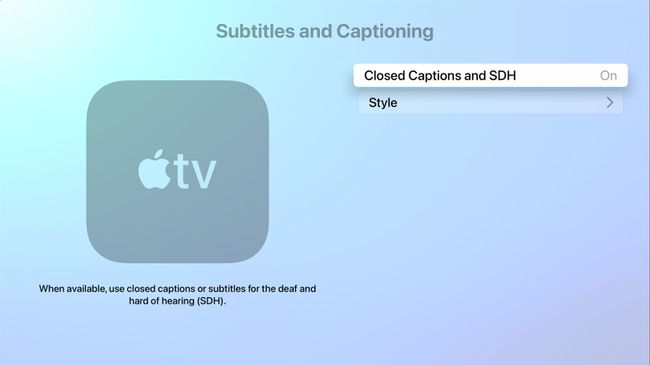
Lo sapevate l'Apple TV ti consente di modificare l'aspetto dei sottotitoli e dei sottotitoli?
Come posso disattivare definitivamente i sottotitoli su Apple TV?
Se hai abilitato i sottotitoli in tutte le app video per impostazione predefinita sulla tua Apple TV e non desideri tale impostazione, segui questi passaggi:
-
Clic Impostazioni.

-
Clic Accessibilità.

-
Clic Sottotitoli e didascalie.

-
Clic Sottotitoli e SDH quindi l'impostazione passa a Spento,
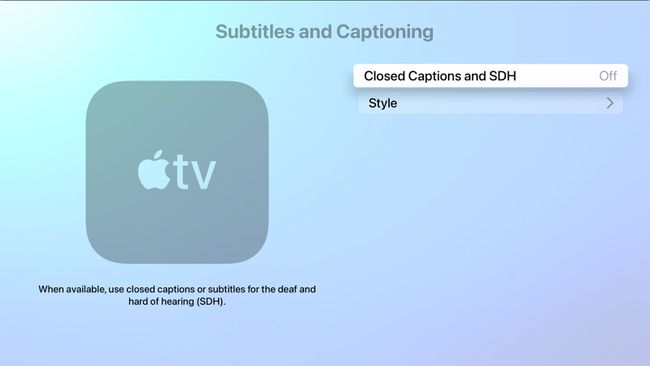
FAQ
-
Come aggiungo i sottotitoli su Netflix su una Apple TV?
Per aggiungere i sottotitoli Netflix su una Apple TV, apri l'app Netflix e seleziona uno spettacolo o un film. Se hai un'Apple TV 4 o 4K, scorri verso il basso sul telecomando dell'Apple TV. Sullo schermo, seleziona Sottotitoli, quindi scegli una lingua.
-
Come si disattivano i sottotitoli su Netflix su Apple TV?
Per disattivare i sottotitoli Netflix su Apple TV, apri l'app Netflix e seleziona uno spettacolo o un film. Se hai un'Apple TV 4 o 4K, scorri verso il basso sul telecomando dell'Apple TV. Sullo schermo, seleziona Sottotitoli, quindi fare clic su Spento.
